
- •Методические рекомендации для студентов
- •Модуль 4. Базы данных
- •Структура рекомендаций
- •Приложение 1. База данных Учебный процесс
- •Общие сведения о формах
- •Проектирование форм на основе двух таблиц
- •Запросы
- •Построение отчетов
- •Создание отчёта с помощью мастера
- •Создание и редактирование отчёта с помощью конструктора
- •Порядок выполнения работы Задание 1. Создать отчёт с помощью мастера
- •Задание 2. Отредактировать отчёт в режиме конструктора
- •Задание 3. Создать с помощью мастера отчёт по изучаемым дисциплинам Контрольная работа по теме «Запросы»
- •Кнопочные формы и макросы
Запросы
Методические указания
Цель занятия. На конкретных примерах освоить технологию конструирования запросов различного вида:
однотабличного,
многотабличного,
с вычисляемыми полями,
с использованием групповых операций,
с параметром.
Конструирование однотабличного запроса на выборку
Рассмотрим процесс конструирования однотабличного запроса на выборку на примере получения информации из таблицы ПРЕДМЕТ базы данных «Учебный процесс».
Использование логических операций в условии отбора
Пусть надо выбрать предметы, по которым общее число изучения не более 100, и есть лекции, а также выбрать предметы, по которым общее число часов больше 150 и число семестров изучения не более двух. Результат должен содержать наименование предмета (НП), общее число часов по предмету (ЧАСЫ), количество лекционных часов (ЛЕК) и число семестров (ЧС).
Для создания запроса в режиме конструктора выберем вкладку Создание и нажмем кнопку Конструктор запросов. После нажатия кнопки появляется окно запроса на выборку в режиме конструктора Запрос1 (рис. 5.1) и диалоговое окно Добавление таблицы.
В диалоговом окне выберем таблицу ПРЕДМЕТ и нажмем кнопку Добавить. Выбранная таблица будет отображена в области схемы данных запроса. Закроем окно Добавление таблицы.
В окне конструктора (рис. 5.1) перетащим из списка полей таблицы ПРЕДМЕТ поля НП, ЧАСЫ, ЛЕК и ЧС в столбцы бланка запроса в строку Поле.

Рис. 5.1. Окно конструктора запроса на выборку с логическими операциями в условии отбора.
Сформулированные в задаче условия требуют формирования следующего логического выражения:
(ЧАСЫ<=100 AND ЛЕК<>0) OR (ЧАСЫ>150 AND ЧС<3)
Здесь ЛЕК<>0 (число лекций не равно нулю), соответствует заданному в задаче условию выбрать предметы, в которых есть лекции.
Условия из первых скобок запишем в соответствующих полях ЧАСЫ и ЛЕК первой строки Условия отбора. Между условиями в разных полях одной строки выполняется логическая операция AND.
Условия из вторых скобок запишем в соответствующих полях ЧАСЫ и ЧС второй строки Условие отбора. Между условиями, записанными в разных строках, выполняется логическая операция OR.
Выполним запрос, нажав на панели конструктора запросов кнопку Выполнить.
На экране появится окно запроса в режиме таблицы с записями из таблицы ПРЕДМЕТ, отвечающими заданным условиям отбора.
Сохраним запрос, нажав кнопку Сохранить на вкладке Файл и задав нужное имя запроса. Закроем текущий запрос нажав кнопку окна запроса Закрыть. Сохраненный запрос можно выполнить, выделив запрос в окне Все объекты Access, нажатием правой кнопки мыши и выбрав кнопку Открыть.
Использование в условии отбора выражений с именами полей
В предыдущем примере в условии отбора в качестве операндов использовались только значения для отбора по конкретным полям. Создадим запрос, в условии отбора которого сравниваются значения в разных полях.
Пусть необходимо проверить правильность задания общих часов в таблице ПРЕДМЕТ. По запросу должны отбираться только те записи, в которых значение в поле ЧАСЫ не равно значению, получаемому при сложении значений полей ПР и ЛЕК.
Такое условие записывается в бланке запроса в столбце ЧАСЫ и в нем используются имена полей [ПР] и [ЛЕК], как показано в бланке запроса на рис. 5.2.
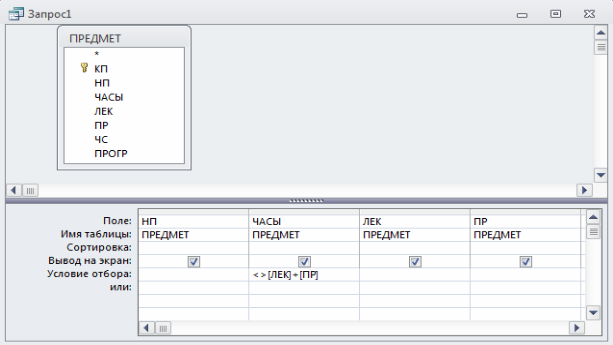
Рис. 5.2. Окно запроса на выборку из таблицы ПРЕДМЕТ записей, в которых количество часов не равно сумме часов лекций и практики
Конструирование многотабличного запроса на выборку
Рассмотрим технологию конструирования многотабличного запроса на выборку на примере получения информации об успеваемости студентов из БД «Учебный процесс».
Запрос на основе нескольких взаимосвязанных таблиц
Пусть необходимо получить информацию об оценках полученных студентами по всем предметам. Результат должен содержать фамилию студента, наименования сданных предметов и оценки.
Для создания запроса на панели быстрого доступа выберем вкладку Создание и нажмем кнопку Конструктор запросов.
Формирование схемы данных запроса
В окне Добавление таблицы выберем таблицы:
СТУДЕНТ- для выборки фамилия студента из поля ФИО
УСПЕВАЕМОСТЬ- для определения кодов предметов (поле КП), по которым студент сдал экзамены, выборки оценок по предмету (из поля ОЦЕНКА).
ПРЕДМЕТ- для выборки наименования предмета (из поля НП), представленного кодом КП в таблице УСПЕВАЕМОСТЬ.
Закроем окно Добавление таблицы.
В окне конструктора запросов (рис. 5.3) представлена схема данных запроса, содержащая выбранные таблицы. Между таблицами автоматически установлены необходимые связи:
Одно-многозначная связь между таблицами СТУДЕНТ и УСПЕВАЕМОСТЬ по составному ключу НГ+НС в соответствии с построенной ранее схемой данных.
Связь-объединение между УСПЕВАЕМОСТЬ и ПРЕДМЕТ поскольку эти таблицы имеют поля с одинаковым именем КП и одинаковым типом данных.

Рис. 5.3. окно запроса об успеваемости студента с созданной схемой данных.
Подготовка бланка запроса
Поскольку в запросе используется несколько таблиц, в бланке запроса удобно видеть имя таблицы наряду с именем поля. Для отображения имен таблиц в бланке запроса (рис. 5.4) нажмем кнопку Имена таблиц на панели инструментов конструктора или нажмем соответствующую кнопку в контекстном меню, который вызовем правой кнопкой мыши.

Рис. 5.4. Запрос на получение информации о сдаче экзаменов студентками Боярской Н.П. и Маковой.
Перетащим с помощью мыши поля, включаемые в результат выполнения запроса, в строку бланка запроса Поле:
ФИО- из таблицы СТУДЕНТ
НП- из таблицы ПРЕДМЕТ
ОЦЕНКА- из таблицы УСПЕВАЕМОСТЬ
Ввод значений в условия отбора записей
Пусть необходимо получить информацию об успеваемости конкретных студентов: Боярской Н.П. и Маковой.
Зададим в строке Условие отбора их фамилии. Запишем фамилии студентов в разных строках бланка запроса, поскольку необходимо выбрать записи со значением в поле ФИО- Боярская или Макова. Поскольку инициалы студентки Маковой неизвестны, ее фамилию зададим с использованием символа шаблона «*». Заметим, что фамилия с инициалами содержит точки, поэтому ее надо брать в кавычки. После ввода фамилии с символом шаблона система сама вставляет оператор Like, определяющий поиск по образцу. Заполненный бланк запроса представлен на рис. 5.4.
Выполним запрос, нажав на панели конструктора запросов кнопку Выполнить.
Записи о заданном студенте появятся в результирующей таблице запроса только в том случае, если запись об этом студенте содержится в таблице СТУДЕНТ, а в таблице УСПЕВАЕМОСТЬ имеются записи, связанные с записью о студенте.
Формирование записей результата при выполнении запроса
Результат выполнения запроса об оценках заданных студентов.
По заданной фамилии студента- Боярская Н.П.- в таблице СТУДЕНТ отыскивается запись. По значению ключа связи НГ+НС осуществляется выборка подчиненных записей из таблицы УСПЕВАЕМОСТЬ с оценками данного студента по разным предметам (в поле ОЦЕНКА). Для каждой из этих записей по значению ключа связи КП выбирается одна запись с наименованием предмета (НП) из таблицы ПРЕДМЕТ.
Таким образом, таблица с результатом запроса будет содержать по одной записи о каждом предмете, сданном студентом. Аналогично формируются записи для второго заданного в запросе студента - Маковой.
Ввод параметров в запрос
В предыдущем примере для задания фамилии конкретного студента необходимо было корректировать бланк запроса. Чтобы избежать этого, целесообразно использовать в запросе параметры. При этом Access перед выполнением запроса через диалоговое окно будет запрашивать у пользователя конкретные значения параметров и введет их в условия отбора.
Пусть необходимо получить информацию об оценке студента по заданному предмету.
В условие отбора поля ФИО вместо конкретной фамилии введем название параметра, по которому будет запрашиваться фамилия при выполнении запроса. Название параметра введем как текст, заключенный в квадратные скобки:
[Фамилия и инициалы студента]
Этот текст Access воспринимает как имя параметра (рис. 5.5). В условие отбора поля НП введем второй параметр запроса:
[Наименование предмета]

Рис. 5.5. Бланк запроса с параметрами для ввода ФИО и НП.


Рис. 5.6. Диалоговые окна для ввода параметров запроса.
При выполнении запроса Access выведет диалоговые окна, представленные на рис.5.6, в которые пользователь сможет ввести нужные значения параметров.
Использование имен полей различных таблиц в условии отбора
Пусть необходимо выбрать записи из таблицы ИЗУЧЕНИЕ, в которых часы практических занятий по информатике не соответствуют равномерному распределению по семестрам всех часов практики.
Для решения этой задачи необходимо использовать таблицы:
ИЗУЧЕНИЕ, в которой содержатся сведения о плановых занятиях в группах (в текущем семестре), в том числе о продолжительности (поле ЧАСЫ) каждого вида занятия (поле ВИД3).
ПРЕДМЕТ, в которой содержатся сведения о наименовании (поле НП), общей продолжительности изучения предмета (поле ЧАСЫ), числа часов практики (ПР) и числе семестров изучения (ЧС).
Для отбора записей о практических занятиях по информатике из таблицы ИЗУЧЕНИЕ надо в строке Условие отбора для поля НП (ТАБЛИЦА ПРЕДМЕТ) задать значение «Ин-форматика», а для поля ВИД3 (таблицы ИЗУЧЕНИЕ) задать значение «пр» (практическое занятие).
При равномерном распределении практики по семестрам общее число часов практических занятий по предмету (ПР) должно равняться произведению часов практики (ЧАСЫ) из таблицы ИЗУЧЕНИЕ на число семестров (ЧС) из таблицы ПРЕДМЕТ. Для решения рассматриваемой задачи надо включить в результат только те записи, для которых число часов не соответствует этому произведению. Для этого запишем в Условие отбора поля ПР (таблицы ПРЕДМЕТ) выражение:
[ИЗУЧЕНИЕ] ! [ЧАСЫ]*[ЧС]
Указывать таблицу ИЗУЧЕНИЕ для поля ЧАСЫ обязательно, потому что поле с таким же именем имеется и в таблице ПРЕДМЕТ.
Запрос на выборку с условиями отбора записей, удовлетворяющих сформулированной задаче, приведен на рис. 5.7.
Результаты выполнения запроса приведены на рис. 5.8.
Если результат выполнения запроса не содержит записей, то это означает, что для заданного предмета в каждой из студенческих групп часы практических занятий соответствуют равномерному распределению по семестрам всех часов практики.
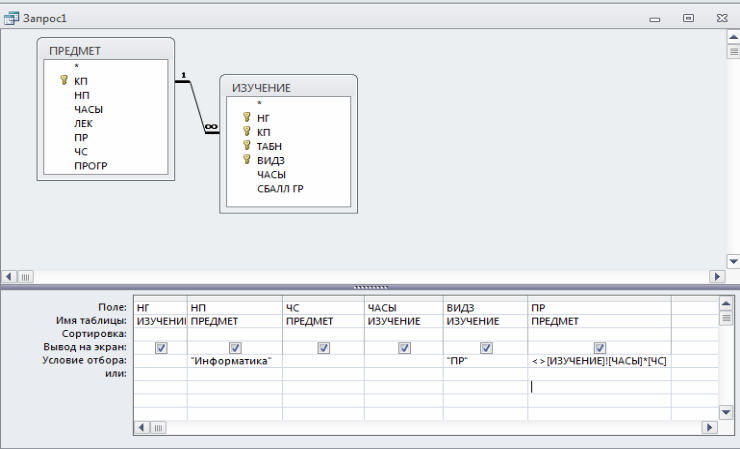
Рис. 5.7. Запрос с использованием в условиях отбора имен полей из разных таблиц.
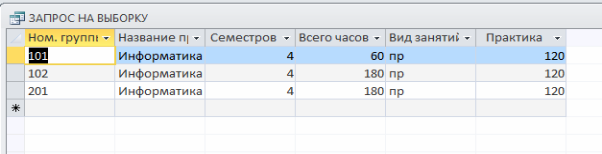
Рис. 5.8. Записи о практических занятиях по информатике, в которых число часов не отвечает заданным условиям.
Создание вычисляемых полей в запросах
Вычисляемое поле, включенное в запрос, позволяет получить новое поле с результатами вычисления, отображаемыми только в таблице запроса, и не создает полей в исходных таблицах базы данных.
Рассмотрим технологию создания запроса с вычисляемым полем на примере таблицы ПРЕДМЕТ.
Пусть необходимо найти записи о предметах, в которых общее число часов по предмету не совпадает с суммой часов лекций и практики. Для решения этой задачи рассчитаем разность между общим числом часов по предмету (поле ЧАСЫ) и суммой часов лекций (поле ЛЕК) и практики (поле ПР). в ответ включим только те записи, для которых эта разность не равна нулю.
Создадим запрос на выборку для таблицы ПРЕДМЕТ. Перетащим в бланк запроса поля НП, ПР, ЛЕК, ЧАСЫ (рис. 5.9).
Создание вычисляемого поля
Для получения разности создадим вычисляемое поле в пустой ячейке строки Поле, записав туда выражение:
[ЧАСЫ] - [ПР] - [ЛЕК]
Для отбора записей с ненулевым значением разности в вычисляемом поле в строку Условие отбора введем <>0 (не равно 0).

Рис. 5.9. Запрос с вычисляемым полем и условием отбора по его значению.
После ввода выражения система формирует имя вычисляемого поля по умолчанию- «Выражение 1». Это имя вставится перед выражением.
Для изменения имени установим курсор мыши в вычисляемом поле бланка запроса и нажмем правую кнопку мыши. В контекстно-зависимом меню выберем Свойства поля, а в строку Подпись введем новое имя поля- «ЧАСЫ не равны ПР+ЛЕК». Имя поля может быть исправлено также непосредственно в бланке запроса.
Использование построителя выражений
Для формирования сложного выражения в вычисляемом поле целесообразно использовать построитель выражений. Построитель позволяет выбрать необходимые имена полей из таблиц, запросов, форм, знаки операций, функции.
Вызовем построитель выражений, нажав команду Построить в контекстно-зависимом меню (курсор мыши должен быть установлен на строке Поле вычисляемого поля).
В левой части окна Построитель выражений (рис. 5.10) выберем таблицу ПРЕДМЕТ, на которой построен запрос. Справа отобразится список ее полей. Последовательно выберем нужные поля, добавляя их двойным щелчком мыши, знаки операций вводятся с клавиатуры. При этом в верхней части окна сформируется выражение.

Рис. 5.10. Окно построителя выражений при формировании вычисляемого поля.
Сохраним запрос под именем «Разность часов по предмету». Сохранить. Сохраненный запрос можно выполнить, выделив запрос в окне Все объекты Access, нажатием правой кнопки мыши и выбрав кнопку Открыть.
Построенный запрос может быть использован для проверки правильности заполнения поля ЧАСЫ в таблице ПРЕДМЕТ.
Использование групповых операций в запросах
Назначение групповых операций
Групповые операции позволяют выделить группы записей с одинаковыми значениями в указанных полях и использовать для этих групп одну из статистических функций. В Access предусмотрено девять статистических функций:
Sum - сумма значений некоторого поля для группы
Avg - среднее от всех значений поля в группе
Max, Min - максимальное, минимальное значение поля в группе
Count - число значений поля в группе без учета пустых значений
Stdev - среднеквадратичное отклонение от среднего значения поля в группе
Var - дисперсия значений поля в группе
First и Last - значение поля из первой или последней записи в группе
Результат запроса с использованием групповых операций содержит по одной записи для каждой группы. В запрос включаются поля, по которым производится группировка, и поля, для которых выполняются групповые функции.
Порядок создания запроса с использованием групповых операций
Для создания запроса с использованием групповых операций формируется запрос на выборку. В бланк запроса включаются поля, по которым надо произвести группировку, и поля, по которым надо произвести статистические вычисления.
Выполните команду Создать/Конструктор запросов и на панели инструментов конструктора запросов нажмите кнопку Итоги.
Для групповых вычислений по некоторому полю нужно заменить в нем слово Группировка на нужную статистическую функцию. Выбрать нужную функцию можно через раскрывающийся в поле список.
Конструирование однотабличного запроса с групповой операцией
Рассмотрим технологию конструирования однотабличного запроса с групповой операцией на примере таблицы СТУДЕНТ.
Запрос с функцией Count
Определим фактическое число студентов в группе. Создадим запрос на выборку из таблицы СТУДЕНТ. Из списка таблицы СТУДЕНТЫ перетащим в бланк запроса поле НГ (номер группы). Таким образом мы укажем, что по этому полю должна производиться группировка. Перетащим в бланк запроса поле НС, по которому будет вычисляться функция Count для подсчета числа студентов в группе.
Нажмем кнопку Итоги. Заменим слово «Группировка» в столбце НС на функцию Count. Для этого вызовем список и выберем эту функцию. Бланк запроса примет вид, показанный на рис. 5.11. Результат запроса показан на рис. 5.12.

Рис. 5.11. Запрос с групповой операцией подсчета числа студентов в группе

Рис. 5.12. Результат подсчета числа студентов в группе
Подпись поля «Count_HC» можно заменить на «Фактическое число студентов». Для ввода этой подписи в бланке запроса установим на поле НС курсор мыши и нажмем правую кнопку. В контекстно-зависимом меню выберем команду Свойства. В Окне свойств наберем в строке Подпись "Фактическое число студентов".
Таблица результата после доработки запроса показана на рис. 5.13.

Рис. 5.13. Таблица результата с измененной подписью поля
Сохраним запрос на выборку под именем "Число студентов в группах".
Запрос с функцией Avg
Подсчитаем средний проходной балл в группе. Сформируем запрос на выборку для таблицы СТУДЕНТ с функцией Avg для поля ПБАЛЛ (проходной балл студента). В бланке запроса заполним поля, как показано на рис. 5.14.
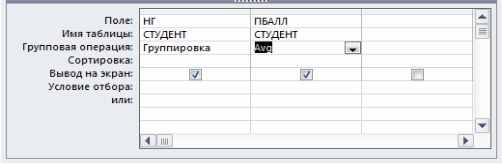
Рис. 5.14. Запрос с групповой операцией подсчета среднего значения
Для ограничения точности результата двумя знаками выберем в Окне свойств в строкеФормат поля значениеФиксированный. Результат выполнения запроса представлен на рис. 5.15.

Рис. 5.15. Результат подсчета среднего значения
Сохраним этот запрос под именем "Средний проходной балл группы"
Запрос с несколькими групповыми функциями
Выполним расчет числа студентов и среднего проходного балла в группе в одном запросе. Это возможно, т. к. группы записей в обоих случаях формируются одинаково (рис. 5.16). Сохраним этот запрос под именем "Число студентов и средний ПБАЛЛ группы".
Задание условий отбора в запросах с групповыми операциями
В запрос с групповыми операциями можно включать поля для задания условий отбора записей из таблиц.

Рис. 5.16. Запрос с одновременным использованием двух групповых функций
Подсчитаем число студентов в каждой из групп с проходным баллом больше 4,7.
Для этого в запрос Число студентов и средний ПБАЛЛ группы вторично включим поле ПБАЛЛ и в строке Групповые операции заменим значение Группировка на значение Условие, выбрав его из списка. После этого введем в строку Условие отбора ">4,5" (рис. 5.17).

Рис. 5.17. Запрос с групповыми операциями и полем, введенным для определения условий отбора записей из таблицы СТУДЕНТ
Заметим, что средний балл в этом запросе также вычисляется только для студентов с проходным баллом, превосходящим 4,7.
Условие отбора, заданное в поле, по которому проводится группировка, или в поле, где записана функция группировки, позволяет отобрать только нужные группы записей, например, группы студентов с заданным номером или с заданным средним проходным баллом.
Практическое занятие 6. Отчёты. Контрольная работа
